Word 2010插入图片以后,使用「裁剪」的功能,可以裁切图片不要的部分,详细的做法说明如下:
1.点选「开始\\所有程式\\Microsoft Office\\Microsoft Word 2010」,开启Word 2010。
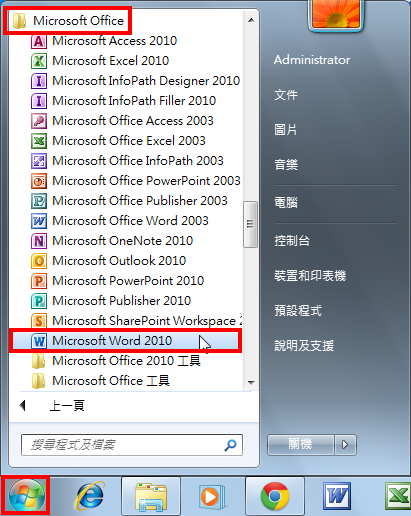
2.点选「插入\\图片」。
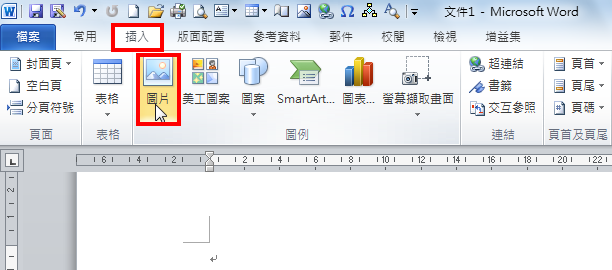
3.选择要插入的「照片」,点选「插入」。

4.插入的照片如下图所示。

5.点选「格式\\裁剪」,准备裁剪照片。
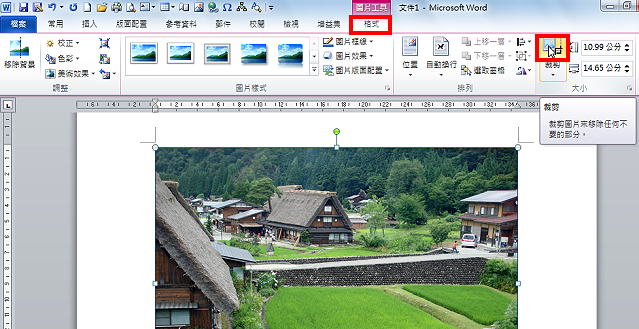
6.点选「裁剪按钮」,向下拖曳滑鼠,裁剪照片的上方。

7.如下图所示,灰色的范围就是要裁剪的范围。

8.依前述的做法,拖曳滑鼠裁剪照片的下方和左右两侧,如下图所示。

9.点选「裁剪」,将灰色的部分删除。

10.如下图所示,照片已经裁剪完成。
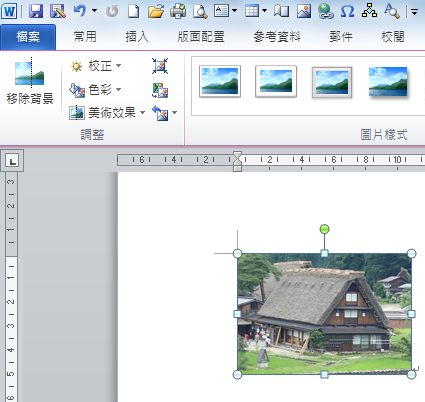
11.裁切完成的照片太小,拖曳滑鼠右下角的控制按钮,将照片等比例放大。

12.放大的照片如下图所示。

点击阅读全文